AddictiveTips - це пошук нових інструментівдопоможуть вам зробити більш продуктивними і зробити більше речей за менший час. Ми завжди підкреслюємо важливість утиліти зйомки екрана та те, як вони можуть допомогти вам пояснити системні проблеми своїм друзям або експерту. Знімки екрана використовуються в декількох ситуаціях; З моменту створення посібника до отримання допомоги на форумі, скріншоти виступають як наочний посібник до обговорюваної проблеми. Якщо ви блогер, ви, ймовірно, знаєте важливість скріншотів для пояснення речей у своїй публікації в блозі. Здебільшого інструменти скріншоту надають три режими для зйомки скріншотів: захоплення регіону, захоплення вікон та повний екран. Автоматичний знімок екрана - додаток на скріншот із різницею - дозволяє робити знімки екрана послідовно через спеціальний інтервал, що дозволяє знімати поточну активність на екрані.
Одне використання для додатка може бути для контролю вашогоекрану на випадок, якщо ви передаєте комп’ютер комусь іншому або знімаєте поточну активність на екрані, уникаючи при цьому необхідності знову і знову натискати кнопку екрана. Основний інтерфейс програми дійсно простий, з меню Файл, Скріншоти та Перегляд меню вгорі, що дозволяє отримувати доступ до всіх його параметрів. Хоча було б краще, якби всі ці функції були додані до основного інтерфейсу у вигляді кнопок, а не меню, особливо враховуючи, як розробник розміщує лише рекламу в центрі інтерфейсу, і більше нічого.
Меню "Файл" дозволяє робити знімок поточного екрана, запускати / зупиняти автоматичний знімок екрана, отримувати доступ до налаштувань програми або приховувати додаток до системного трея.

У вікні налаштувань програми ви можете вказатирозташування збереження для знімків екрана, виберіть затримку в часі між послідовними захопленнями в автоматичному режимі та встановіть загальну кількість знімків екрана для зйомки до автоматичного припинення автоматичного режиму. Це дає вам повний контроль над цим режимом зйомки.
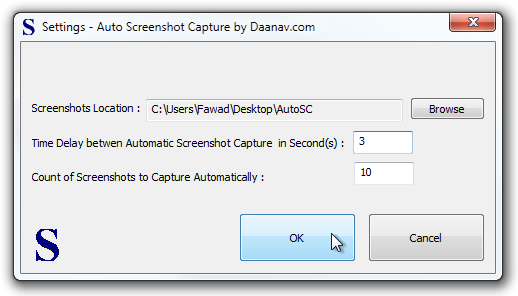
Ви можете вибрати формат для знятогоскріншоти з меню "Формат скріншотів". Опції включають BMP, JPEG, PNG та GIF. До захоплених знімків екрана можна отримати доступ безпосередньо за допомогою параметра Папка скріншотів, знайденого в меню Перегляд.
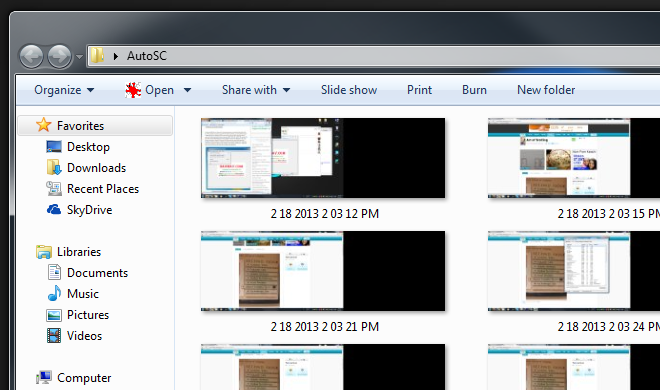
Якщо це зведено до мінімуму, процес зйомки можна легко розпочати, клацнувши правою кнопкою миші на значку системного лотка додатка та скориставшись відповідними параметрами, знайденими в контекстному меню.
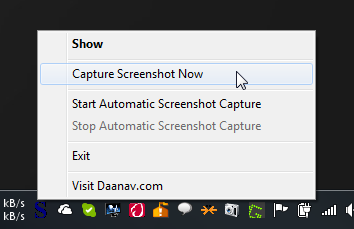
Автоматичний знімок екрана працює як у 32-розрядної, так і в 64-бітній версіях Windows XP, Windows Vista, Windows 7 та Windows 8.
Завантажте Автоматичний знімок екрана













Коментарі